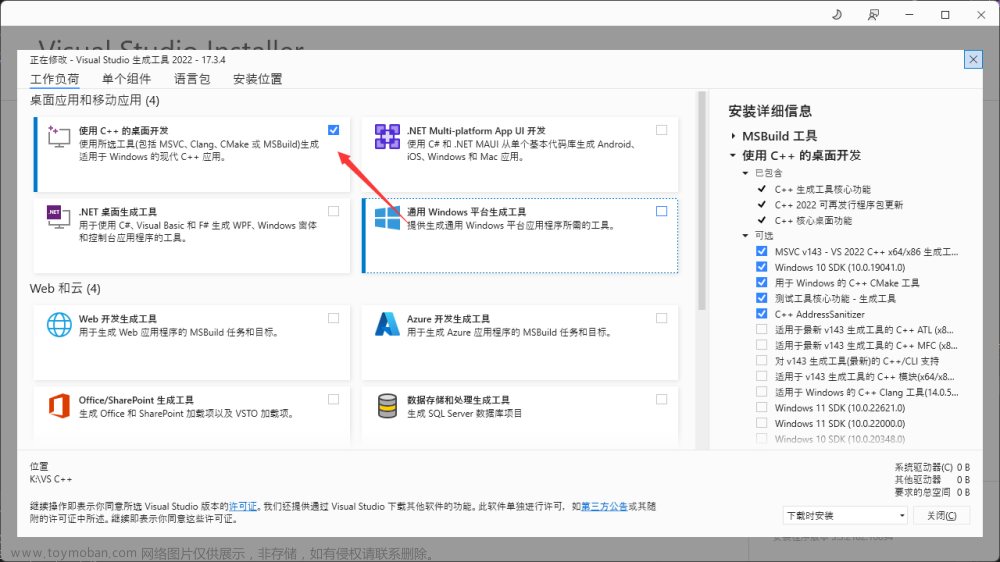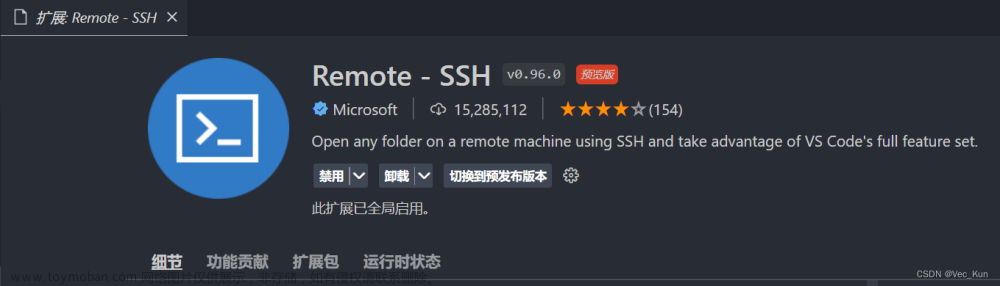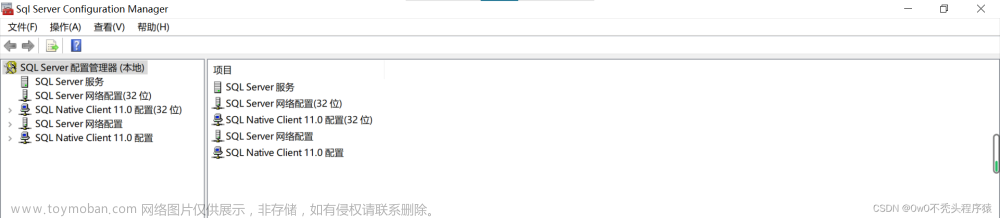前言
- 最近使用 Visual Studio 2022 调试时,发现一直在加载某些DLL文件,造成调试卡住,等了很久都不正常
- 点击取消 符号服务器的加载,马上就能正常的进入调试,好像这个对调试影响不大
- 但是每次调试,都会加载这个:【Microsoft符号服务器】
取消方法
- 菜单栏【工具】-- 【选项】
- 在搜索栏里可以 输入【符号】
- 找到:【调试】 【符号】,把里面的:【Microsoft 符号服务器】的勾去掉
 文章来源地址https://www.toymoban.com/news/detail-534014.html
文章来源地址https://www.toymoban.com/news/detail-534014.html
效果验证
- 取消后,点击【确定】,再次调试,发现【调试】很快的加载,不影响正常的软件调试功能
文章来源:https://www.toymoban.com/news/detail-534014.html
到了这里,关于Visual Studio 2022 取消 Microsoft符号服务器的方法的文章就介绍完了。如果您还想了解更多内容,请在右上角搜索TOY模板网以前的文章或继续浏览下面的相关文章,希望大家以后多多支持TOY模板网!